Πριν λίγες ημέρες καθόμουν και σκεφτόμουν ότι με κάποιο τρόπο θα πρέπει να παρακολουθούμε τον μικρό μας ..ταλιμπάν, όταν είναι μόνος του στο δωμάτιό του. Και επειδή δεν φτάνει να στήνεις αυτί, γιατί – όσοι έχουν παιδιά ξέρουν – οι πιο επικίνδυνες στιγμές για τα μικρά είναι όταν ΔΕΝ κάνουν φασαρία, ξεκίνησα ψάχνοντας έναν τρόπο ώστε να τον βλέπουμε όταν δεν είμαστε στο δωμάτιό του. Τα κριτήρια ήταν συγκεκριμένα. Κοίταγα για μια IP κάμερα με αξιοπρεπή ανάλυση, υποστήριξη ήχου και την δυνατότητα παρακολούθησης μέσα από το android smartphone μου. Γιατί όλες σχεδόν υποστηρίζουν παρακολούθηση μέσα από κάποιον internet browser, αλλά οι πιο πολλές χρειάζονται εγκατάσταση κάποιου πρόσθετου στον browser για να μπορέσεις να δεις εικόνα. Αυτά τα πρόσθετα στις περισσότερες περιπτώσεις δεν δουλεύουν σε mobile browsers. Και ήθελα βέβαια την παρακολούθηση να την κάνω μόνο από το κινητό μου, γιατί δεν είναι και ό,τι πιο πρακτικό να χρειάζεται να ανοίγω laptop κάθε φορά που θέλω να «κατασκοπεύσω» τον μικρό μου αντάρτη…
IP Webcam
Ψάχνοντας λοιπόν από εδώ και από κει, έπεσα πάνω στο IP Webcam. Η συγκεκριμένη εφαρμογή χρησιμοποιεί την κάμερα του android smartphone. Αυτό που δείχνει η κάμερα το streamάρει στο δίκτυο. Για να μπορέσει να κάνει το streaming, έχει έναν δικό του http server που «ακούει» στην διεύθυνση που έχει πάρει από το wireless δίκτυό μας το τηλέφωνο, ενώ χρησιμοποιεί τη θύρα 8080. Και όπως θα δούμε στη συνέχεια η διαδικασία είναι πάρα πολύ απλή, ενώ μας γλυτώνει από το έξοδο της αγοράς μιας κανονικής ΙΡ κάμερας.
Ας πάμε να δούμε πως θα κάνουμε το κινητό μας IP Camera… Χρησιμοποιώντας το Play Store στο android smartphone μας, βρίσκουμε και εγκαθιστούμε το IP Webcam. Αφού εγκατασταθεί η εφαρμογή την ανοίγουμε.
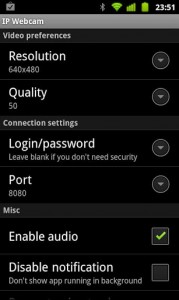 Βλέπουμε ότι έχει επιλογή για την ποιότητα της εικόνας του video. Για καλύτερη απόδοση συνίσταται να μην βάλετε πολύ ψηλά την ανάλυση. Στις δικές μου δοκιμές η ανάλυση 640×480 είχε πολύ καλά αποτελέσματα χωρίς κολλήματα και με πολύ καλή εικόνα. Βέβαια μπορείτε να ρυθμίσετε τη συγκεκριμένη επιλογή στο μέγιστο (δηλαδή τη μέγιστη ανάλυση video που υποστηρίζει η κάμερα του τηλεφώνου σας).
Βλέπουμε ότι έχει επιλογή για την ποιότητα της εικόνας του video. Για καλύτερη απόδοση συνίσταται να μην βάλετε πολύ ψηλά την ανάλυση. Στις δικές μου δοκιμές η ανάλυση 640×480 είχε πολύ καλά αποτελέσματα χωρίς κολλήματα και με πολύ καλή εικόνα. Βέβαια μπορείτε να ρυθμίσετε τη συγκεκριμένη επιλογή στο μέγιστο (δηλαδή τη μέγιστη ανάλυση video που υποστηρίζει η κάμερα του τηλεφώνου σας).- Μπορείτε επίσης να ορίσετε username & password για να μην μπορεί να δει οποιοσδήποτε το video, απλά γνωρίζοντας την διεύθυνση.
- Μπορείτε να βάλετε και την θύρα που επιθυμείτε. Όπως γράψαμε πριν, η προεπιλεγμένη είναι η 8080.
- Υπάρχει ακόμη επιλογή για να ενεργοποιηθεί ο ήχος.
- Άλλες επιλογές που δεν φαίνονται στο συγκεκριμένο screenshot, είναι η δυνατότητα να αλλάξουμε το orientation (landscape, portrait, upside down κλπ), να χρησιμοποιήσουμε την μπροστινή κάμερα αν θέλουμε (και αν φυσικά διαθέτει το τηλέφωνό μας..), μια επιλογή μέσω της οποίας η εφαρμογή δεν επιτρέπει στο τηλέφωνο να πέσει σε sleep mode κ.α.
Αφού τελειώσουμε με αυτές τις ρυθμίσεις, χρησιμοποιούμε την τελευταία επιλογή: «Start Server». Από εκείνη τη στιγμή και μετά, το τηλέφωνο ξεκινά να streamάρει video. Η οθόνη του θα ξεκινήσει να δείχνει την εικόνα που τραβάει η κάμερα εκείνη τη στιγμή. Παράλληλα, στο κάτω μέρος αυτής της εικόνας, αναγράφει την διεύθυνση που θα χρειαστεί να βάλουμε στον browser μας, καθώς και την επιλεγμένη πόρτα ( στην περίπτωσή μας http://192.168.1.66:8080) όπως επίσης και το πόσο ενεργά connections υπάρχουν τη συγκεκριμένη χρονική στιγμή.
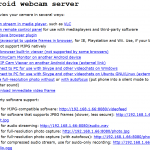 Για να συνδεθούμε στη νέα μας «IP Camera», δίνουμε σε έναν browser την παραπάνω διεύθυνση. H σελίδα που θα ανοίξει είναι αυτή που βλέπουμε στα δεξιά. Παρατηρήστε ότι οι επιλογές που μας δίνει για να συνδεθούμε είναι πάρα πολλές. Επειδή όμως, όπως προείπα, δεν είναι και ό,τι πιο εύκολο να έχουμε πάντα έναν υπολογιστή ή laptop μαζί μας για να βλέπουμε την εικόνα που streamάρει το smartphone, μας ενδιαφέρουν ιδιαίτερα δύο επιλογές:
Για να συνδεθούμε στη νέα μας «IP Camera», δίνουμε σε έναν browser την παραπάνω διεύθυνση. H σελίδα που θα ανοίξει είναι αυτή που βλέπουμε στα δεξιά. Παρατηρήστε ότι οι επιλογές που μας δίνει για να συνδεθούμε είναι πάρα πολλές. Επειδή όμως, όπως προείπα, δεν είναι και ό,τι πιο εύκολο να έχουμε πάντα έναν υπολογιστή ή laptop μαζί μας για να βλέπουμε την εικόνα που streamάρει το smartphone, μας ενδιαφέρουν ιδιαίτερα δύο επιλογές:
- «Use tinyCam Monitor on another Android device».
- «Use IP Cam Viewer on another Android device»
Αυτές βέβαια, όπως καταλαβαίνουμε, προϋποθέτουν ότι θα πρέπει να έχουμε και ένα δεύτερο τηλέφωνο που θα είναι ο client. Ας πάμε λοιπόν να τις δούμε μία – μία. Πατάμε στην πρώτη επιλογή, «Use tinyCam Monitor on another Android device». Θα οδηγηθούμε σε μια νέα σελίδα, η οποία περιέχει link για να πάμε απ’ ευθείας να κατεβάσουμε την εφαρμογή από το play store, αλλά και το QR Code της, που μπορούμε να το χρησιμοποιήσουμε για μεγαλύτερη ευκολία, σε περίπτωση που έχουμε ήδη εγκατεστημένο στο smartphone μας κάποιον barcode scanner.
TinyCam Monitor
Χρησιμοποιώντας λοιπόν το παραπάνω link ή το QR Code, κάνουμε την εγκατάσταση του TinyCam Monitor. Όπως θα παρατηρήσετε υπάρχουν δύο εκδόσεις, η Free και η Pro. Επειδή έχουμε και… οικονομική κρίση, επιλέγουμε την Free έκδοση και πατάμε να την κάνουμε εγκατάσταση. Μόλις η εγκατάσταση ολοκληρωθεί, ανοίγουμε την εφαρμογή. Την πρώτη φορά θα μας κάνει μια ερώτηση για το αν θέλουμε να εγκαταστήσει κάποιες προεπιλεγμένες κάμερες . Μιας και δεν μας χρειάζονται απαντάμε αρνητικά. Όταν τα πρώτα βήματα ολοκληρωθούν, συνεχίζουμε με την προσθήκη μιας νέας κάμερας:
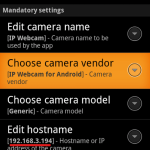 Στο Camera Name δίνουμε ένα όνομα που θέλουμε.
Στο Camera Name δίνουμε ένα όνομα που θέλουμε.- Στο Choose Camera Vendor επιλέγουμε IP Webcam for Android.
- Στο Choose Camera model αφήνουμε το default (generic).
- Στο Hostname δίνουμε την IP και στο Port Number την θύρα (να θυμίσουμε ότι τα δείχνει το IP Webcam στην οθόνη του αν έχει ξεκινήσει ο server).
- Επίσης έχει επιλογή για username/password, αν τυχόν έχουμε ορίσει.
Αυτό ήταν! Πηγαίνοντας στην αρχική οθόνη της εφαρμογής και πατώντας το κουμπί Live View, θα βλέπουμε πλέον ό,τι streamάρει το smartphone που έχει την εφαρμογή IP Webcam. Υπάρχει επίσης επιλογή να ακούσετε και ήχο. Στην Pro έκδοση δεν υπάρχει περιορισμός στην διάρκεια του ήχου, στην free έκδοση μπορείτε να ακούσετε συνεχόμενα μέχρι ένα λεπτό. Στο παρακάτω βίντεο φαίνεται η συνεργασία των 2 εφαρμογών:
IP Cam Viewer
Η δεύτερη λύση που έχουμε για εφαρμογή client, είναι το IP Cam Viewer. Πατώντας στον Internet browser αυτή τη φορά την επιλογή «Use IP Cam Viewer on another Android device», θα οδηγηθούμε και πάλι σε μια νέα σελίδα, η οποία περιέχει link για να πάμε απ” ευθείας να κατεβάσουμε την εφαρμογή από το play store, αλλά και το QR Code της, που μπορούμε να το χρησιμοποιήσουμε για μεγαλύτερη ευκολία, σε περίπτωση που έχουμε ήδη εγκατεστημένο στο smartphone μας κάποιον barcode scanner. Θα παρατηρήσετε εδώ, ότι εκτός από την Free έκδοση (Lite) και την Pro (Paid) έχει και μια έκδοση Basic. Δεν μπόρεσα να βρω διαφορά ανάμεσα στην Lite και την Basic. Αν βρείτε, τα σχόλια είναι φυσικά ευπρόσδεκτα! Επιλέγουμε τη χρήση της έκδοσης Lite. Πατάμε λοιπόν για να την εγκαταστήσουμε. Μόλις τελειώσει η εγκατάσταση ανοίγουμε την εφαρμογή:
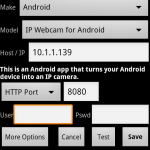 Πατάμε το κουμπάκι + για να προσθέσουμε μια νέα κάμερα
Πατάμε το κουμπάκι + για να προσθέσουμε μια νέα κάμερα- Στο Name δίνουμε ένα όνομα που θέλουμε.
- Στο Make επιλέγουμε Android.
- Στο Model επιλέγουμε IP Webcam for Android.
- Στο Host/IP δίνουμε την IP και στο HTTP Port την θύρα (να θυμίσουμε ότι τα δείχνει το IP Webcam στην οθόνη του αν έχει ξεκινήσει ο server).
- Επίσης έχει επιλογή για username/password, αν τυχόν έχουμε ορίσει.
- Αν όλα είναι σωστά, στο κάτω μέρος της σελίδας ρυθμίσεων θα μας εμφανίσει ότι μπόρεσε να επικοινωνήσει με το feed. Οπότε αυτό ήταν! Πατάμε το βελάκι που βρίσκεται στην πάνω αριστερή γωνία και θα δούμε το feed που streamάρει το smartphone-server μας.
Η εφαρμογή έχει και τη δυνατότητα να ανάψει το LED της κάμερας του smartphone-server, όπως επίσης και να πάρει screenshot από την εικόνα που βλέπουμε τη συγκεκριμένη στιγμή. Υπάρχει επίσης και επιλογή αποθήκευσης του video, όπως επίσης και μερικά άλλα χαρακτηριστικά, αλλά για να τα χρησιμοποιήσετε θα πρέπει να κάνετε upgrade στην έκδοση pro. Η προσωπική μου επιλογή είναι το IP Cam Viewer, αλλά ο καθένας μπορεί να δοκιμάσει όποια από τις δύο θέλει και να διαλέξει αυτή που τον βολεύει περισσότερο.
Βέβαια η συγκεκριμένη λύση για IP Camera που παραθέτουμε σε αυτό το άρθρο, προϋποθέτει ότι έχετε κάποιο παλιό/δεύτερο android smartphone. Το ένα θα παίξει το ρόλο του server και το άλλο το ρόλο του client, το οποίο και θα χρησιμοποιείτε εσείς για να παρακολουθείτε. (Το καλό εδώ, είναι ότι το ρόλο του server μπορεί να παίξει ένα παλιό android κινητό χωρίς κάμερα υψηλών προδιαγραφών, μιας και, όπως είπα, ακόμη και σε ανάλυση 640×480 η εικόνα του video είναι μια χαρά). Αλλά, ακόμη και αν δεν έχετε κάποιο παλιό android smartphone να κάθεται, είσαστε όμως οικογενειακώς σπίτι και τυχαίνει να έχετε και οι 2 σύζυγοι android smartphones, μπορείτε να βάλετε το ένα να κάνει προσωρινά τον Big Brother ώστε να παρακολουθείτε με το άλλο, όση ώρα το σπλάχνο σας είναι μόνο του στο δωμάτιό του και ενώ εσείς βγήκατε π.χ. για λίγο στο μπαλκόνι για να κάνετε ένα τσιγάρο σαν άνθρωποι.
Να πούμε ότι η εφαρμογή IP Webcam μπορεί να δουλέψει και μέσω 3G (προσοχή στις χρεώσεις!!). Επίσης έχετε το νου σας γιατί η συγκεκριμένη διεργασία είναι πολύ ενεργοβόρα. Οπότε λοιπόν, αν σκοπεύετε να έχετε στημένο τον κατάσκοπό σας για πολύ ώρα, καλό είναι να το έχετε συνδεμένο και με το φορτιστή του.
Σε γενικές γραμμές, λοιπόν, ο συνδυασμός αυτών των εφαρμογών μπορεί να κάνει ακριβώς αυτό που χρειαζόμαστε για ένα μικρό χρονικό διάστημα (ή και μεγάλο – από εσάς εξαρτάται…) χωρίς να απαιτηθεί η αγορά μιας κανονικής IP camera. Προτείνεται να κάνετε μια δοκιμή κι εσείς – άλλωστε δεν έχετε να χάσετε τίποτα… οι εφαρμογές είναι free… Εύχομαι καλές παρακολουθήσεις και ελπίζω αυτό το άρθρο να βοηθήσει να είσαστε λίγο πιο ήσυχοι για την ασφάλεια των μικρών σας όταν δεν είσαστε μαζί τους στον ίδιο χώρο!
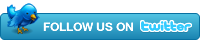
Παρότι η ιδέα είναι έξυπνη: χρήση ήδη υπάρχοντος υλικού, δεν μπορώ να μην αναφέρω ότι υπολείπεται λειτουργικά των ΙΡ καμερών… και μάλιστα σε αρκετούς τομείς: 1. την λειτουργία με μπαταρία και όχι με ρεύμα (ταυτόχρονα με στήριξη θεωρώ ότι θα είναι μανίκι) 2. την αδυναμία για remote pan&tilt, κοινώς αν το πιτσιρίκι πάει ένα μέτρο παραδίπλα το «έχασες» 3. Έλλειψη υπερύθρων για νυχτερινή / χαμηλού φωτισμού παρακολούθηση 4. Αποκλειστική χρήση με wifi και όχι με ενσύρματο… και ίσως και άλλα.
Φυσικά δεν μπορώ να μην αναγνωρίσω και το ότι η ποιότητα της εικόνας είναι πολύ καλύτερη από τις κλασικές φτηνές ΙΡ κάμερες…
υγ1 έχω δύο ΙΡ κάμερες και την έχω καταβρεί!!!
υγ2 το IP cam viewer με έχει αφήσει τόσο πολύ ικανοποιημένο, που αγόρασα την pro έκδοση. Αξίζει!! Το καλό software πρέπει να το «τιμάμε». 🙂
Καλά, ότι οι κανονικές ΙΡ κάμερες είναι κλάσεις ανώτερες δεν το συζητώ..!!
Εγώ με πολύ κόπο και με USB προέκταση κατάφερα και στήριξα το τηλέφωνο σε σημείο που «πιάνει΄» όσο το δυνατό περισσότερο οπτικό πεδίο. Αλλά όπως και νά χει η λύση είναι καθαρά προσωρινή και για μικρό χρονικό διάστημα (π.χ. όπως ανέφερα και στο άρθρο για να πας να κάνεις ένα τσιγάρο στο μπαλκόνι…)
Υ.Γ.: Το πρόβλημα έλλειψης υπερύθρων λύνεται με το «light on» του IP Cam Viewer. Δεν είναι διακριτικό αλλά η δουλειά γίνεται…:P
Y.Γ.2: Και κανονικές IP κάμερες να πάρω, θα προτιμούσα wifi. το να κάτσω να περάσω καλώδιο δεν θέλω να το σκέφτομαι καθόλου…
Τώρα είμαι σαλόνι, και ρίχνω και καμιά ματιά και στα παιδιά μέσω της κάμερας, από το web interface της στο λάπτοπ, ή από το τάμπλετ… (σκοτάδι, κοιμούνται). Φαντάζεσαι να άναβε κάθε τόσο το led? :-p
Σε κάθε περίπτωση εγώ προτιμώ το καλώδιο (όπως και έκανα τρυπώντας μεσοτοιχίες), παρά να τα φορτώσω σε τόσο κοντινή απόσταση με έναν πομποδέκτη ασύρματης ακτινοβολίας…
Μπορώ να χρησιμοποιήσω το Internet του κινητου για να strimaro με μια ip camera? Εν ολιγης ρωτάω αν το κινητό μπορώ να το χρησιμοποιήσω σαν router για παροχή internet στην κάμερα.
Λογικά κάποιο σύγχρονο κινητό, θα μπορείς να το θέσεις ως wifi AP… και να συνδεθεί η κάμερα πάνω του. Από εκεί και μετά όμως, δεν ξέρω τι θα γίνει… Στην κάμερα από όσο έχω καταλάβει, συνδέονται πάνω της (είτε κινητό, είτε υπολογιστής, κλπ). Δεν μπορώ να σκεφτώ (καθώς δεν το έχω ψάξει / δοκιμάσει) πως θα συνδεθείς λοιπόν μέσα από το κινητό στην κάμερα. Σε ένα ρούτερ ΟΚ, θα ήταν κατά τα γνωστά, port forward στο IP της κάμερας… τώρα στο κινητο… ???
Ωρέο το πρόγραμμα και πολύ βολικό. Στο τέλους του άρθρου γράφει ότι δουλεύει και μέσο 3G. Μπορώ λυπόν να καταγράψω μέσο 3G δυκτίου και να παρακολουθώ το video μέσο ενός laptop από το γραφείο? Βοηθείστε παιδία είμαι κάπος προτάρεις με αυτά.
den exw katalavei to pws leitourgei mia voh8eia
πολύ ωραίος ο οδηγός σου φίλε μου, αλλά αν πρόκειται να κάθομαι στο σαλόνι και α) να χρησιμοποιώ 2 smartphones β) να έχω την έγνοια μη ξεφορτίσουν γ) να χω τα μάτια μου καρφωμένα στο κινητό μου μη τυχόν και χάσω κανένα επισόδειο, γιατι δεν πάω στο δωμάτιο του παιδιού να ασχοληθώ μαζί του, να χέρεται αυτό να το διασκεδάζω εγώ και παράλληλα να ακούμε πχ μουσική να βλέπουμε tv και οτι άλλο θα μπορούσαμε να κάνουμε αφού δεν θα είχαμε τα μάτια μας καρφωμένα στο κινητό μάς?
εγω με το ip webcam μπορεσα να συνδεθω αλλα μπενω chat rouulete και μαλακιες και δεν μου μπενει η καμερα και εκει πως γινεται να μπει???